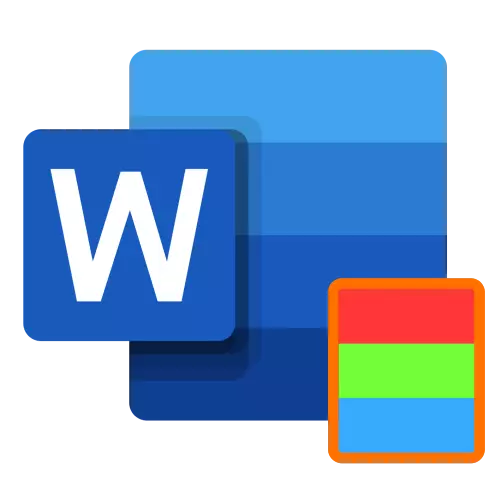
Microsoft Word-ek orrialdearen atzeko planoa kolore monotonoari eta "betetzeko", esaterako, gradientea, ehundura, patroia eta patroia aukeratzeko gaitasuna aurkezten du. Aplikatu horietako bat dokumentuan honela:
- Joan "Diseinatzailea" fitxara. 2012ko hitza - 2016ko bertsioak, "Diseinua" deitzen zen, 2010ean - "Orrialdearen markaketa", 2003an - "formatua".
- Zabaldu menua orriaren orrian orriaren botoien kolorea.
- Aukeratu aukera egokia.
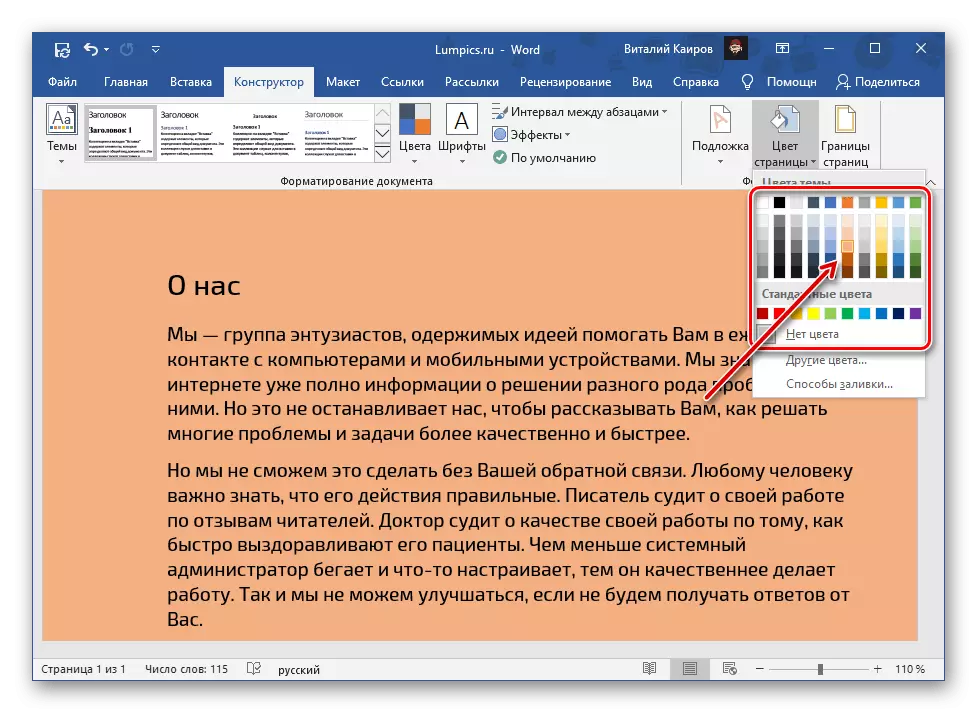
Lehenetsitako eta paletan aurkeztuta, "beste koloreak ..." instalatu ditzakezu:
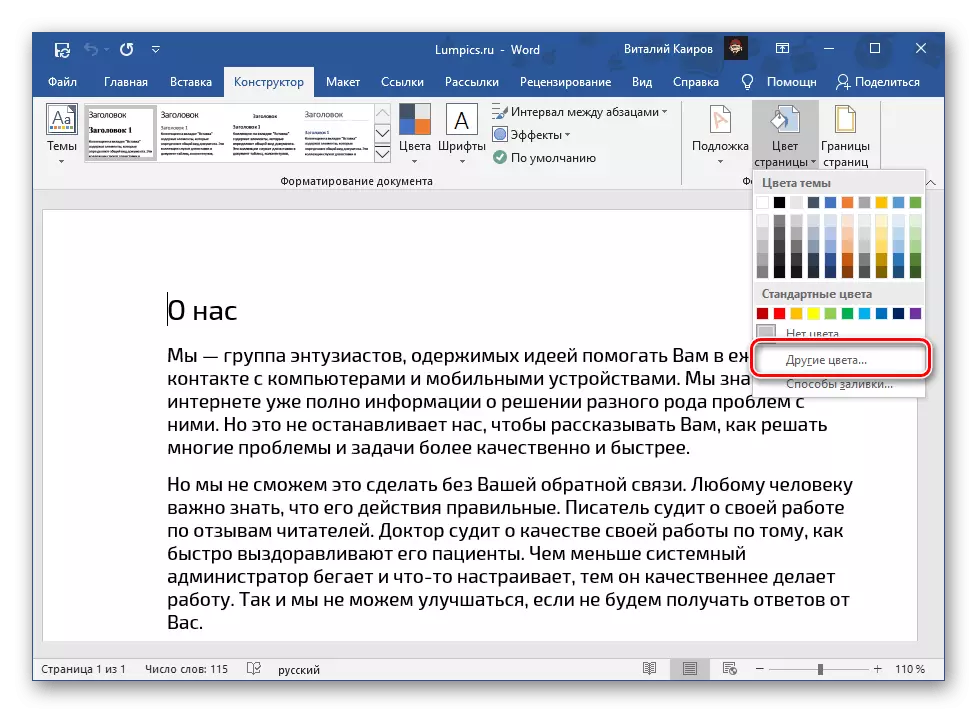
- "Arrunta";
- "Barrutia".
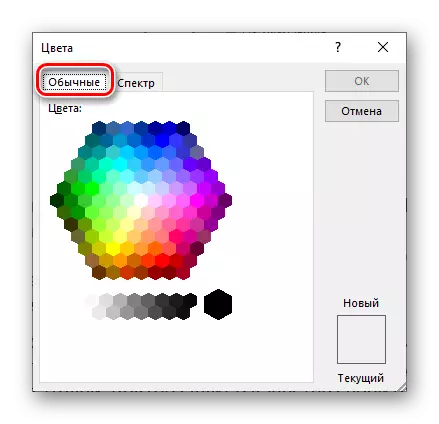
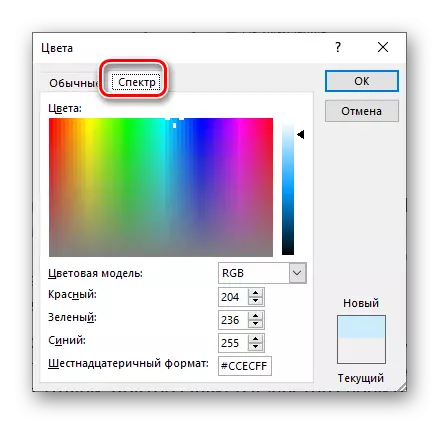
Pouring metodoen aukeraketa ... "Aukera hauetarako sarbidea eskaintzen du:
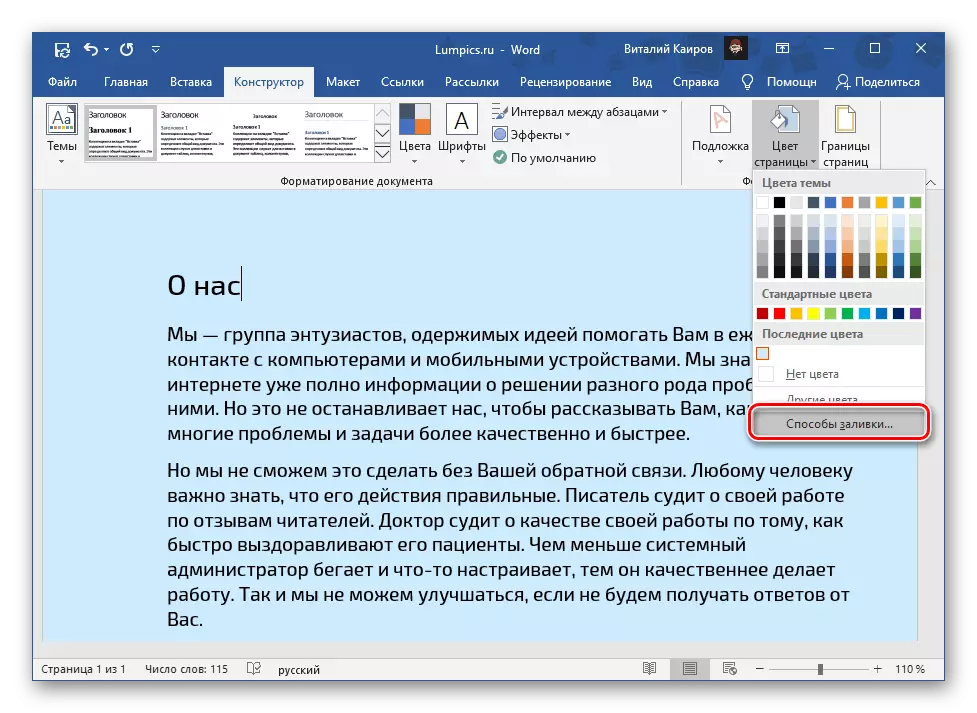
- Gradientea;
- Ehundura;
- Eredua;
- Marrazkia.
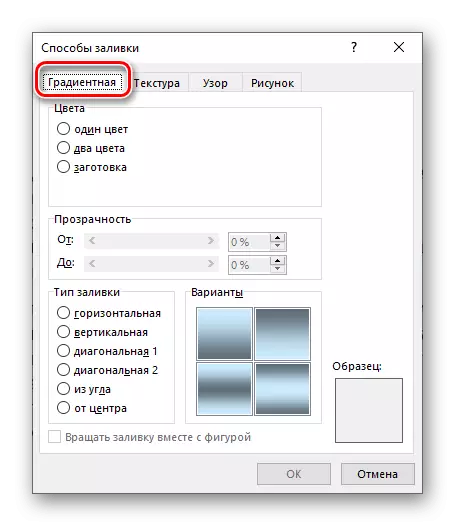
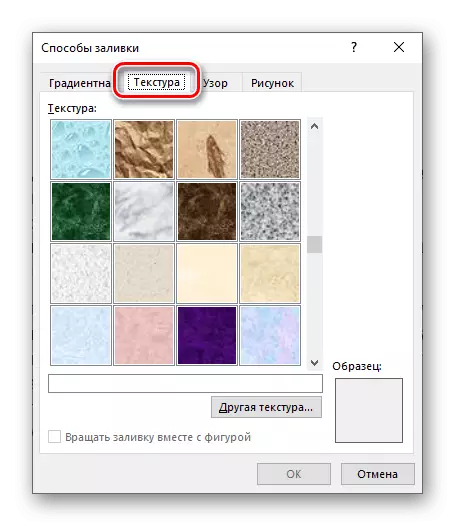
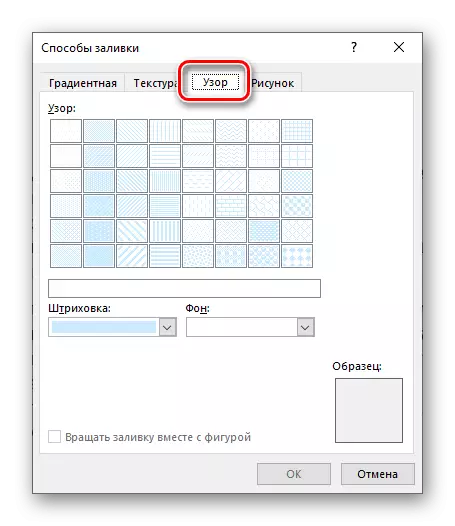
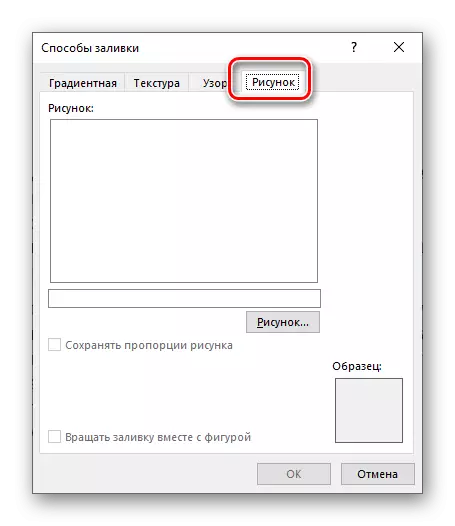
Horietako bakoitzarentzat, posible da pantailako parametro ugari aldatzea. Azken aukera ("irudia") irudia fitxategi batetik, OneDrive biltegitik edo Bing-en aurkitzeko aukera ematen du.
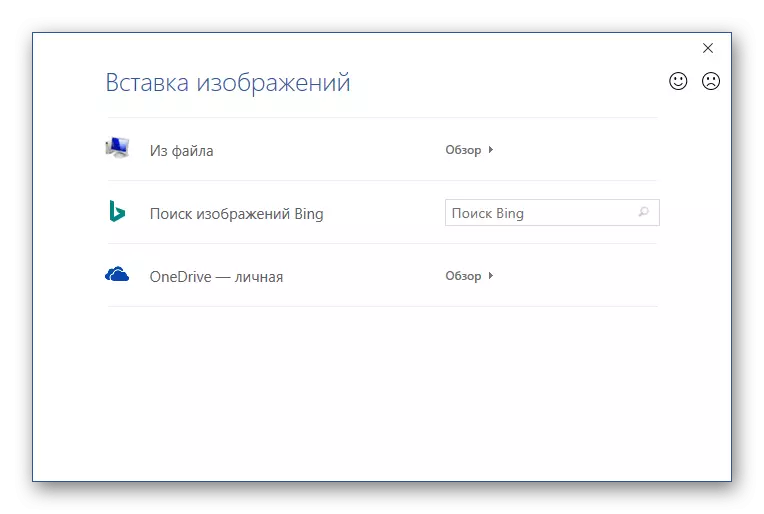
"Fitxategia" aukeratzerakoan, Windows "Explorer" -n aurrezarrita egongo da, eta bertan irudia egokia duen direktoriora joan behar duzu, hautatu eta egin klik "Paste",
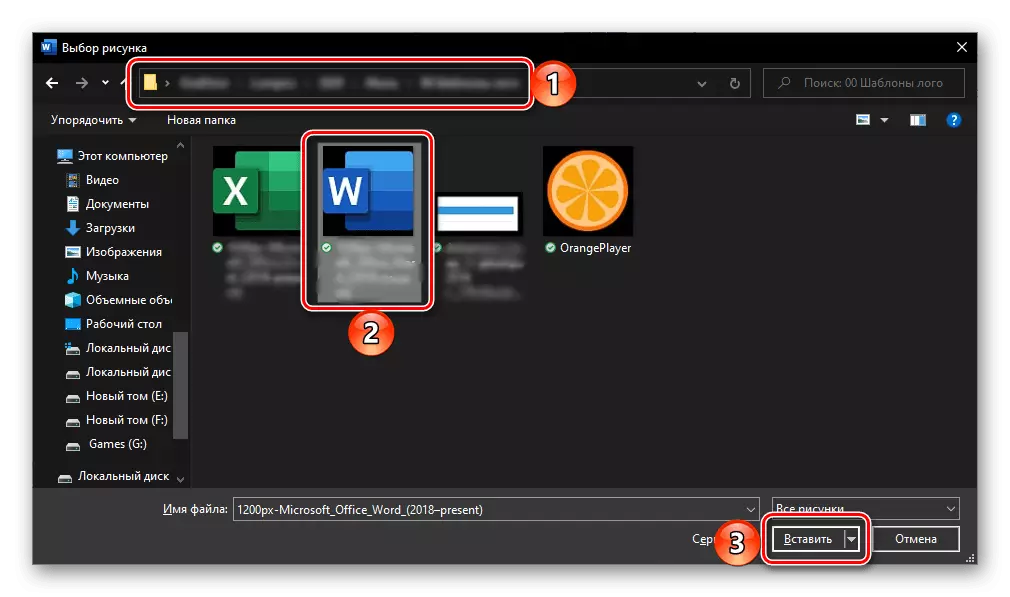
Eta gero berretsi zure asmoak elkarrizketa-koadroan.
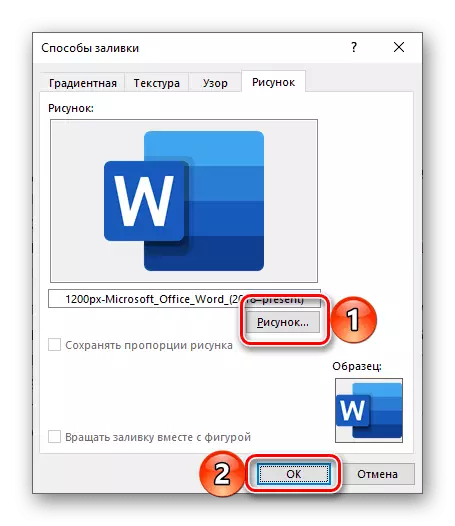
Oso desiragarria da irudiak monofonikoak edo ez oso kontrajarriak aukeratzea, bestela testu osoa edo horren zati bat, gure adibidean bezala, gaizki irakurriko da.
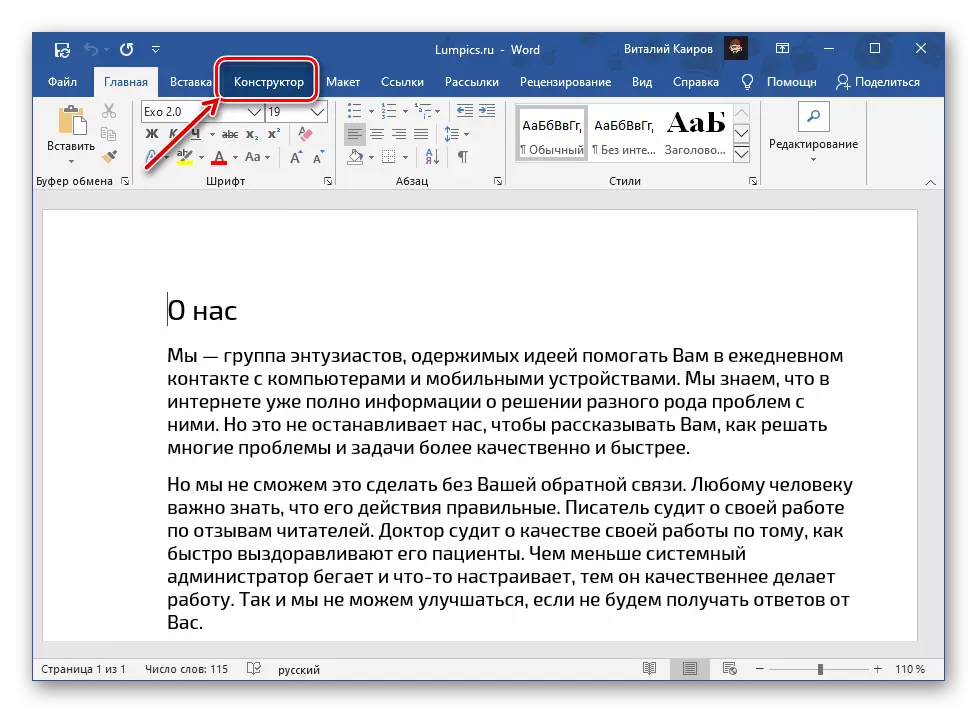
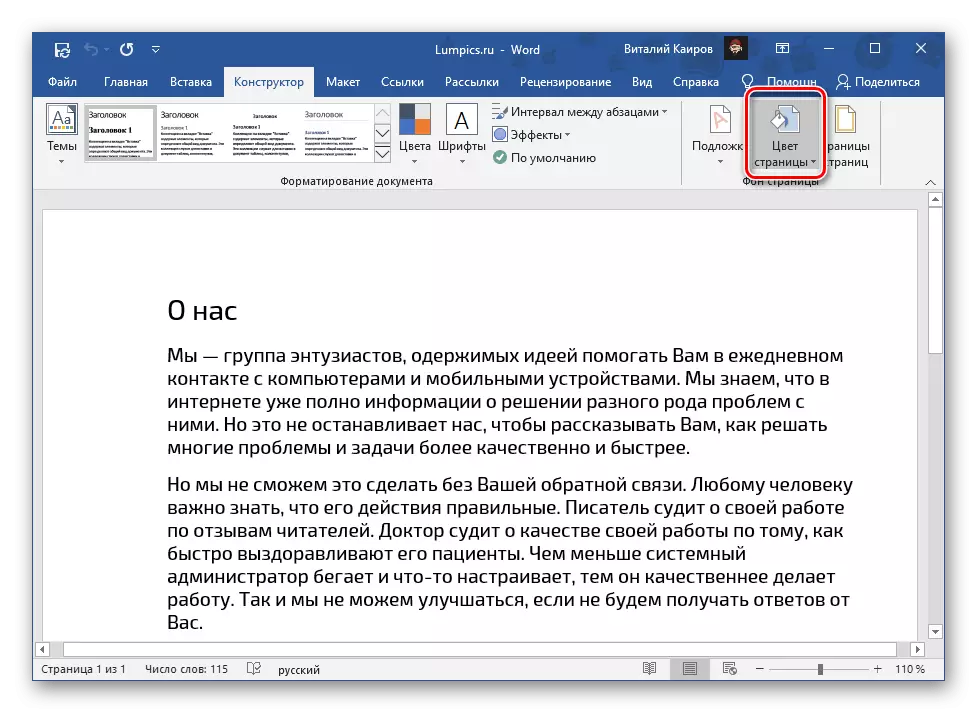
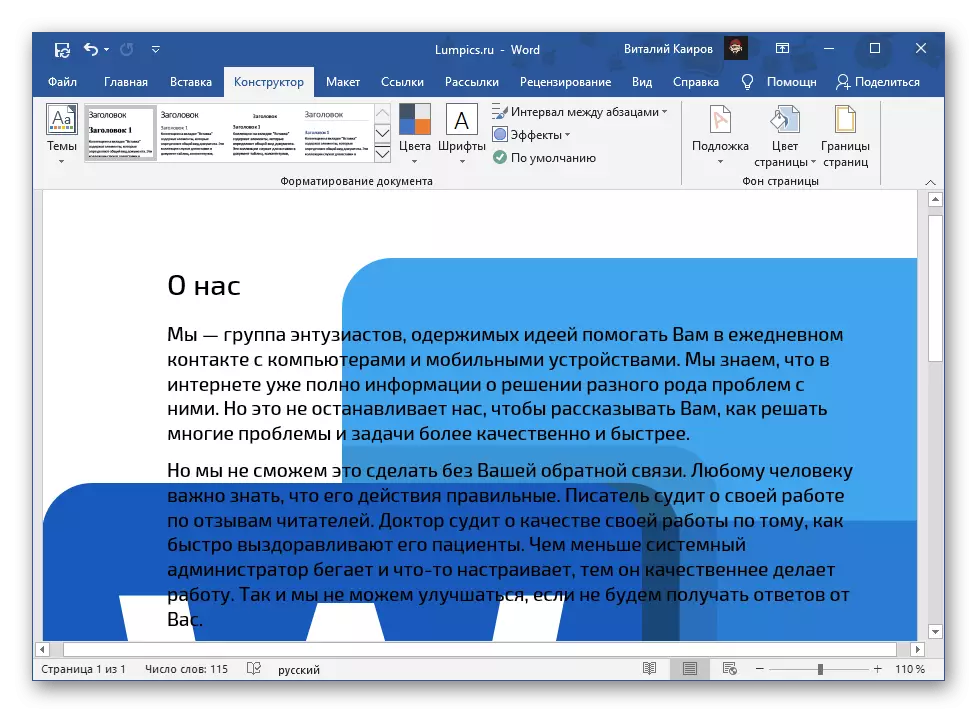
Horrela, hitza ezin da kolore orri bat ez ezik, irudi edo eredu arbitrarioa erabili atzeko plano gisa. Horrez gain, posible da substratu, bertan dugu aurretik aparteko artikulu batean idatzita gehitzeko.
Irakurri gehiago: Nola egin substratu bat hitz
Dokumentuak inprimatzeko atzeko plano batekin
Lehenespenez, hitzak ez du aldatutako testu fitxategien atzeko plano bat inprimatzen, eta ez du axola hain kolore monotono gisa edo irudi osoko iruditzat erabili den ala ez. Egindako aldaketak eta inprimagailuak inprimatutako dokumentuaren bertsioa egiteko, programaren bistaratzeko ezarpenak aldatu behar dituzu.
- Deitu "Fitxategia" menura eta joan "parametroetara".
- Ireki den leihoan, joan "Bistaratu" fitxara.
- Instalatu "Inprimatu atzeko planoaren koloreak eta irudiak" kontrol-laukia eta egin klik "Ados" botoian berresteko.
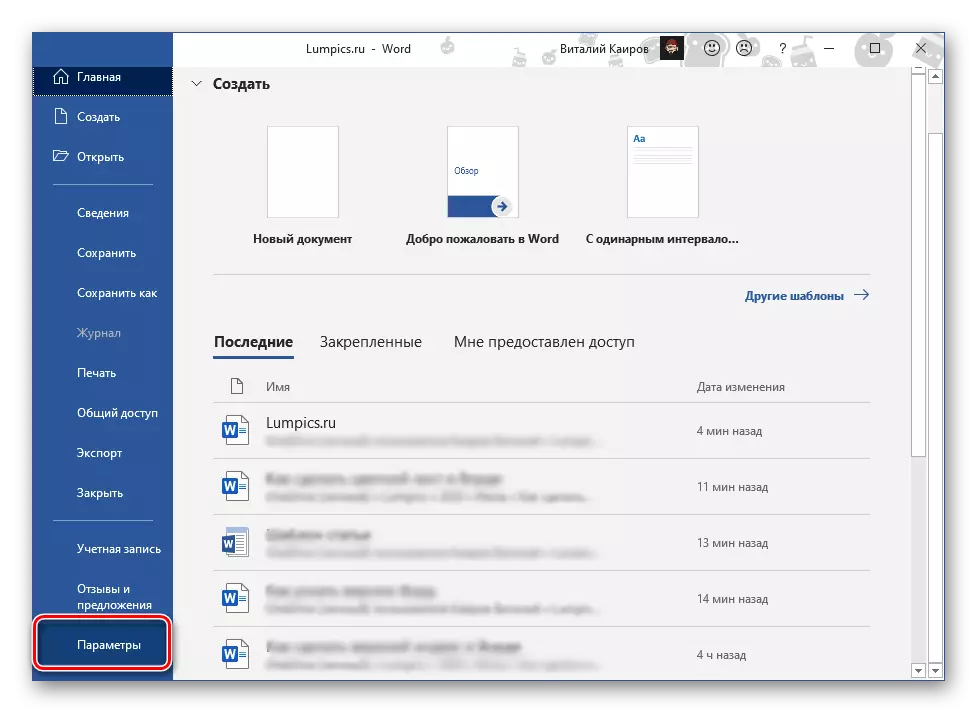
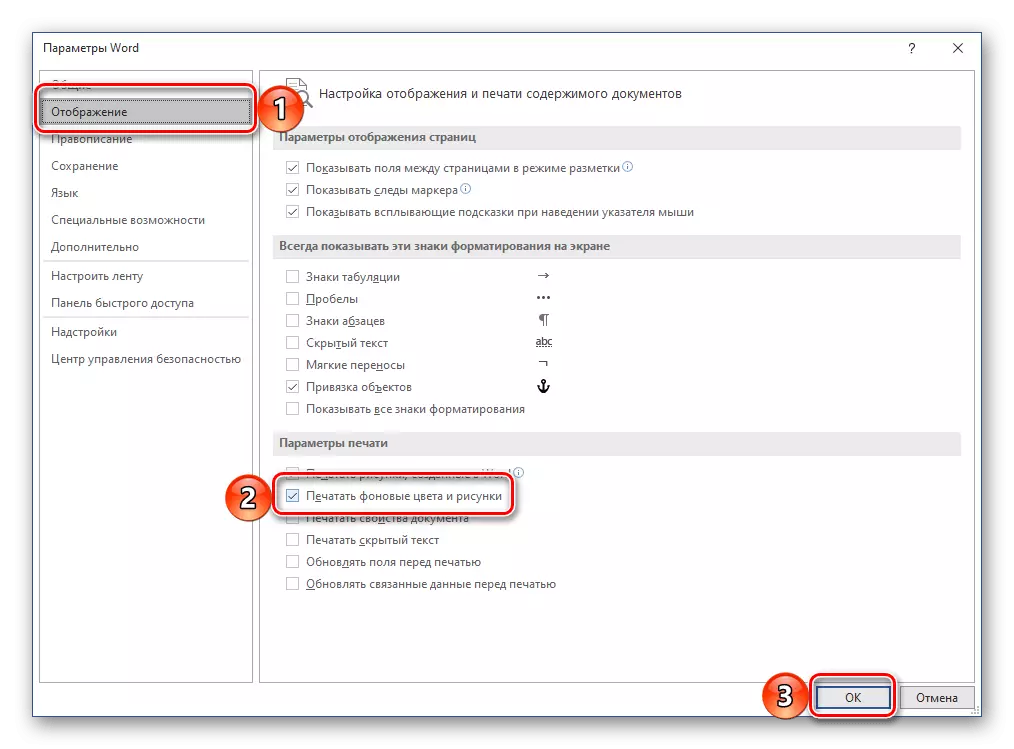
Irakurri berdina: dokumentuak inprimatzea Microsoft Word-en
